Google Assistant нічого не відкриває!
Коли Google Assistant нічого не відкриває, це може призвести до сильного головного болю, особливо якщо ви намагаєтеся користуватися телефоном у режимі hands-free або з Android Auto.
Коли Google Assistant відмовляється що-небудь відкривати, зазвичай це пов’язано з проблемами з програмою Google або розумним замком але також можуть виникнути проблеми з сумісністю, підключенням до Інтернету чи навіть мікрофоном. Коли ця проблема виникає, ви зазвичай побачите таке повідомлення:
"На жаль, я не можу відкривати програми на цьому пристрої."
В інших випадках Google Assistant взагалі не відповідатиме, або ви побачите, що значки точок Google Assistant деякий час рухаються, але запитуваний додаток не відкривається.
Як перевірити сумісність Google Assistant
Перш ніж робити щось інше, переконайтеся, що на вашому пристрої можна запустити Google Assistant. Якщо це не так, Google Assistant не зможе виконувати жодних завдань на вашому телефоні.
Щоб Google Assistant працював, ваш телефон має відповідати таким мінімальним вимогам:
- Android 5.0 або вище
- Додаток Google версії 6.13 або новішої
- Сервіси Google Play встановлено
- Принаймні 1,0 ГБ пам'яті
- Установіть сумісну мову
Google Assistant підтримує багато мов, включаючи китайську (традиційну), датську, голландську, англійську, французьку, німецьку, гінді, індонезійська, італійська, японська, корейська, норвезька, польська, португальська (Бразилія), російська, іспанська, шведська та тайська та турецька.
Чи працюють будь-які команди Google Assistant?
Google Assistant — корисний інструмент, але багато чого може піти не так. Якщо ваш телефон відповідає вимогам і Google Assistant запускається, коли ви говорите "Добре, Google" або "Hey Google", перевірте, чи він взагалі реагує на будь-які команди.
Якщо ви не впевнені, яку команду спробувати, ось список Команди Google Assistant. Спробуйте використати команду, яку можна повністю виконати в програмі Google, наприклад пошуковий запит. Якщо команда працює, і ви бачите список результатів пошуку, це означає, що Google Assistant працює в певній якості.
Якщо ви не бачите жодних результатів пошуку, це означає, що у вас проблема Google Assistant взагалі не працює, проблема не тільки з тим, що він відмовляється щось відкривати.
Як виправити, що Google Assistant нічого не відкриває
Коли Google Assistant відмовляється що-небудь відкривати, зазвичай це відбувається через проблеми з додатком Google. Перезавантаження телефону іноді допомагає, але є кілька інших речей, які ви також захочете перевірити.
Якщо Google Assistant нічого не відкриває, виконайте ці дії з усунення несправностей:
Перезавантажте телефон. Перш ніж спробувати щось складніше, перезавантажте телефон. Це просте рішення, яке часто працює. Після завершення перезавантаження телефону спробуйте знову скористатися Google Assistant.
-
Перевірте підключення до Інтернету. Google Assistant покладається на підключення до Інтернету для обробки ваших команд. Переконайтеся, що у вас надійне з’єднання для передачі даних, або підключіть телефон до Wi-Fi і спробуйте знову скористатися Google Assistant.
Якщо Google Assistant працює для таких команд, як веб-пошук, але нічого не відкриває, проблема, ймовірно, не в підключенні до Інтернету.
Переконайтеся, що Google Assistant чує вас. Якщо Google Assistant взагалі не відповідає, він може не почути вас. Спробуйте переїхати в тихе місце, якщо ви перебуваєте в гучному місці. Якщо ви вже перебуваєте в тихій місцевості, перевірте мікрофон свого телефону, щоб переконатися, що йому не заважають пил або інше сміття.
-
Спробуйте іншу команду.
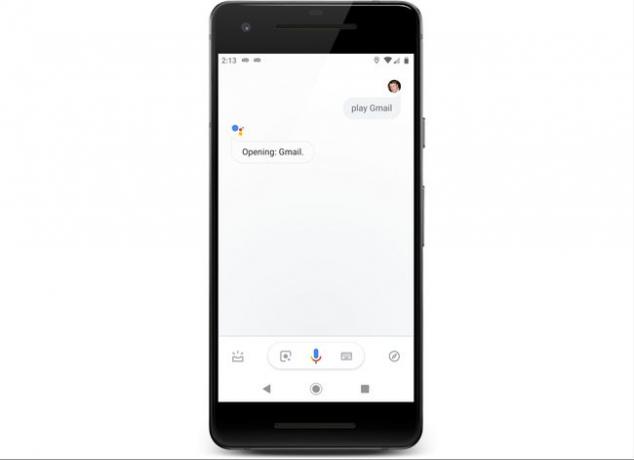
Google Assistant приймає кілька різних команд, які призводять до відкриття програми. Якщо сказати "відкрити Gmail" не працює, спробуйте сказати "запустити Gmail" або "грати в Gmail".
Якщо Google Assistant працює з однією командою, а не з іншими, перенавчання моделі голосу може допомогти.
Відкрийте програму Google, а потім перейдіть до Більше > Налаштування > Голос > Voice Match > Перевчити голосову модель. Потім торкніться Більше, і чітко вимовте вказані фрази в мікрофон телефону.
-
Пошкоджені локальні дані є однією з найпоширеніших причин, чому Google Assistant відмовляється щось відкривати. Щоб вирішити цю проблему, вам доведеться очистити кеш вашого додатка Google.
відчинено Налаштування > Програми та сповіщення.
-
Торкніться Google > Зберігання > Очистити кеш.
Якщо Google Assistant все одно нічого не відкриває, перейдіть до наступного кроку.
-
У деяких випадках очищення кешу програми Google недостатньо. Наступним кроком є очищення всіх локально збережених даних, які включають такі речі, як ваші історія пошуку і налаштування каналу.
відчинено Налаштування > Програми та сповіщення > Google.
Торкніться Зберігання > Очистити сховище.
Торкніться ОЧИСТИТИ ВСІ ДАНІ > в порядку.
-
Останнє, що ви можете спробувати з програмою Google, — це видалити оновлення програми, а потім повторно інсталювати програму.
відчинено Налаштування > Програми та сповіщення > Google > ⋮ (три вертикальні крапки) значок меню > Видаліть оновлення.
Якщо Google Assistant працює, не оновлюйте додаток Google, доки Google не виправить. Якщо це не спрацює, спробуйте оновити додаток. Ти можеш завантажте програму Google безпосередньо з Google Play.
Ця опція доступна не в усіх версіях Android. Якщо ви не бачите опції видалення оновлень для програми Google, ви не зможете спробувати цей метод.
Якщо Google Assistant все одно нічого не відкриває, але працює з обмеженими командами, як-от веб-пошук, проблема може бути у вашому телефоні розумний замок.
Що робити, коли Google Assistant виконує пошук в Інтернеті, але нічого не відкриває
Коли Google Assistant працює лише з певними командами, як-от виконання веб-пошуку, це зазвичай пов’язано з проблемами з програмою Google. Якщо ви виключили це, останнє, що ви повинні спробувати, — це вимкнути функцію Smart Lock.
Smart Lock — це функція, яка призначена для запобігання блокування або автоматичного розблокування телефону за певних умов. Наприклад, ви можете використовувати Smart Lock, щоб автоматично розблокувати телефон, якщо він розпізнає ваше обличчя або голос, або запобігти його блокування, якщо він знаходиться поблизу такого пристрою, як розумний годинник.
У деяких рідкісних випадках Smart Lock може дозволити Google Assistant виконувати деякі завдання, як-от пошук в Інтернеті, але не дозволяє йому відкривати програми, призначати зустрічі, встановлення будильників, та інші розширені функції.
Ось як вимкнути функцію розумного блокування:
Відкрийте Налаштування додаток.
-
Прокрутіть униз до Безпека та розташування і торкніться Розумний замок.
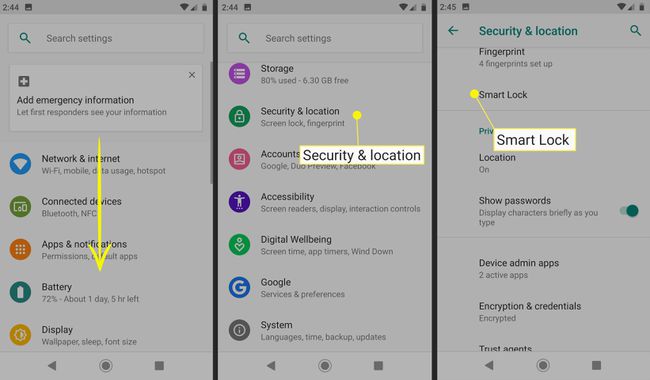
Введіть свій PIN-код, візерунок, або пароль.
-
Вимкнути виявлення на тілі.
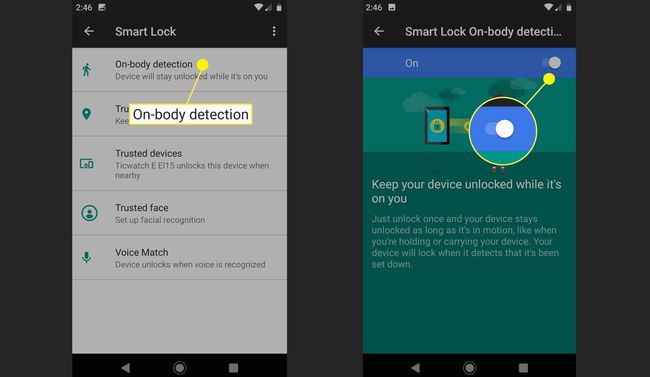
-
Видалити всі надійні пристрої, місця, обличчя, і відповідність голосу голоси.
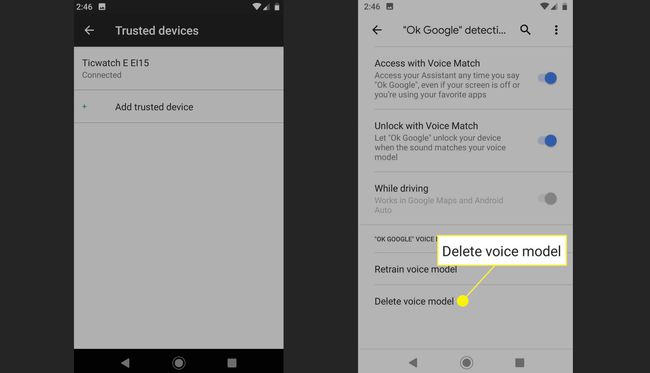
Перезавантажте телефон і перевірте, чи Google Assistant відкриває програми.
Якщо Google Assistant працює, вимкніть Smart Lock або додайте кожен метод по одному, починаючи з Voice Match. Можливо, ви зможете використовувати Smart Lock обмежено, або вам доведеться зовсім вимкнути його, щоб використовувати Google Assistant.
Якщо Google Assistant не працює навіть із вимкненими функціями Smart Lock, вам доведеться зачекати, поки Google випустить виправлення помилки, яка спричиняє проблеми на вашому телефоні. Контакти Підтримка Google Assistant щоб отримати додаткову допомогу, повідомити про проблему та перевірити, чи вже доступні додаткові виправлення.
